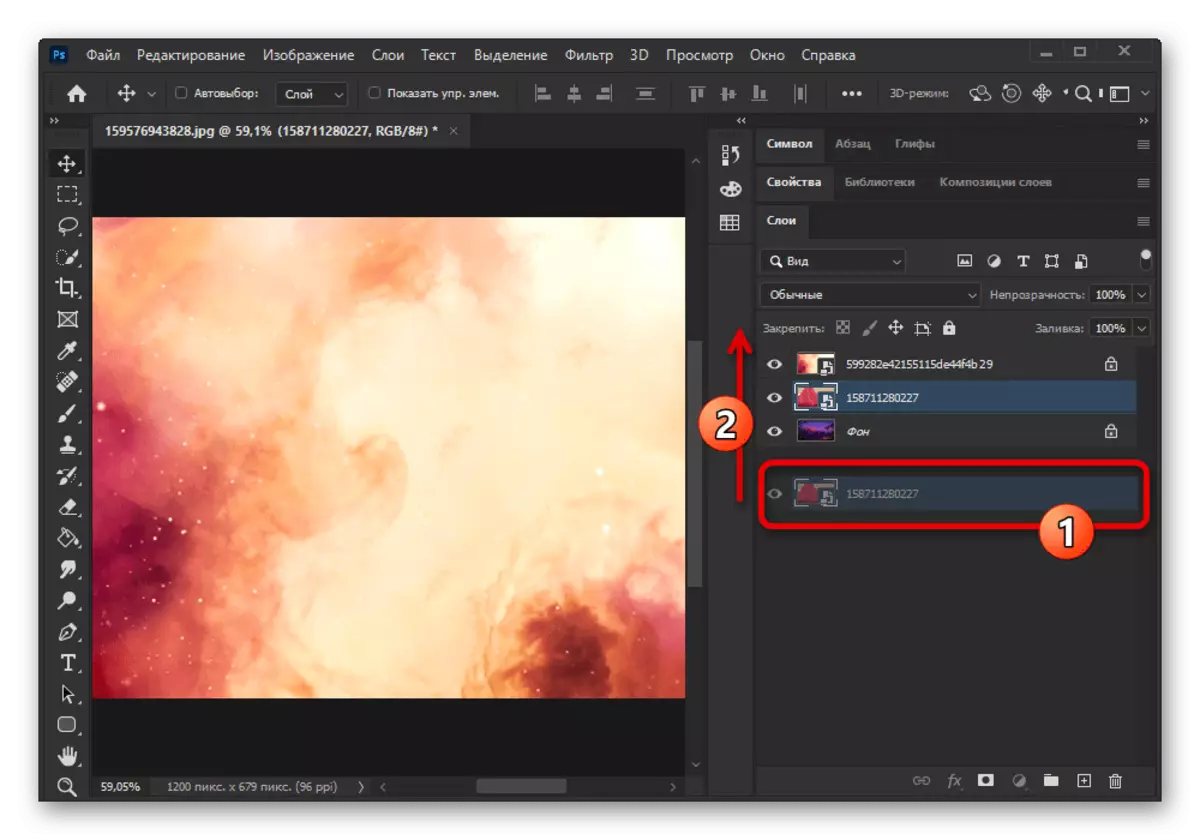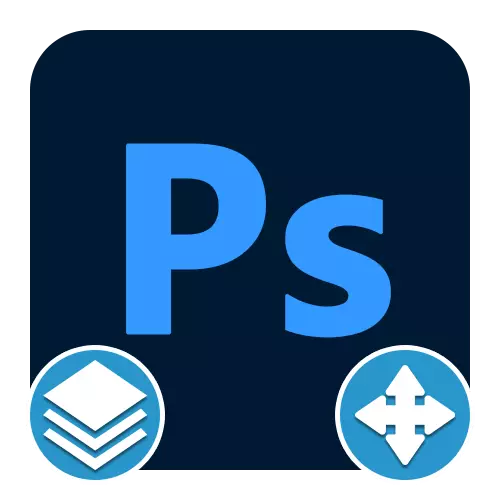
Di Adobe Phothop, lapor maénkeun peran anu penting, ngamungkinkeun anjeun ngagabung objék sareng silih terangkeun Lobar Berplay. Dina waktos anu sami, salami damel ngeunaan program ieu, diasi heula, patarosan tiasa sering timbalan dina palaksanaan tugas anu pangbasajanna sapertos nyayogikeun lapisan dina unggal anu sanés.
- Pikeun nempatkeun hiji lapisan sanés, kedah dipilih dina objék dina panel anu pas dina obyék sareng sareng tombol mouse kénca pikeun nyaring. Upami teu aya larangan dina gambar, gerak bakal aya anu lumangsung tanpa aya kasalahan.
- Salila usaha pikeun maksakeun lapisan latar ka anu sanés, éta cukup pikeun mendakan kasalahan kusabab kanyataan yén gerakan diblokir. Ngidinan masalah ieu tiasa nyésacot lapisan anu dipikahoyong tina daptar sareng dina panel luhur ku ngaklik tombol "anu aman, ku mareuman fungsi.
- Salian gerak, sajumlah ageung lapisan overLay anu disayogikeun dina program anu aya ku cara khusus ku alarnama alignment. Prinsip operasi unggal pilihan dianggap ku kami sacara rinci dina situs anu misah dina situs.
Maca deui: Lampu Modeu overlay di Adobe Photoshop
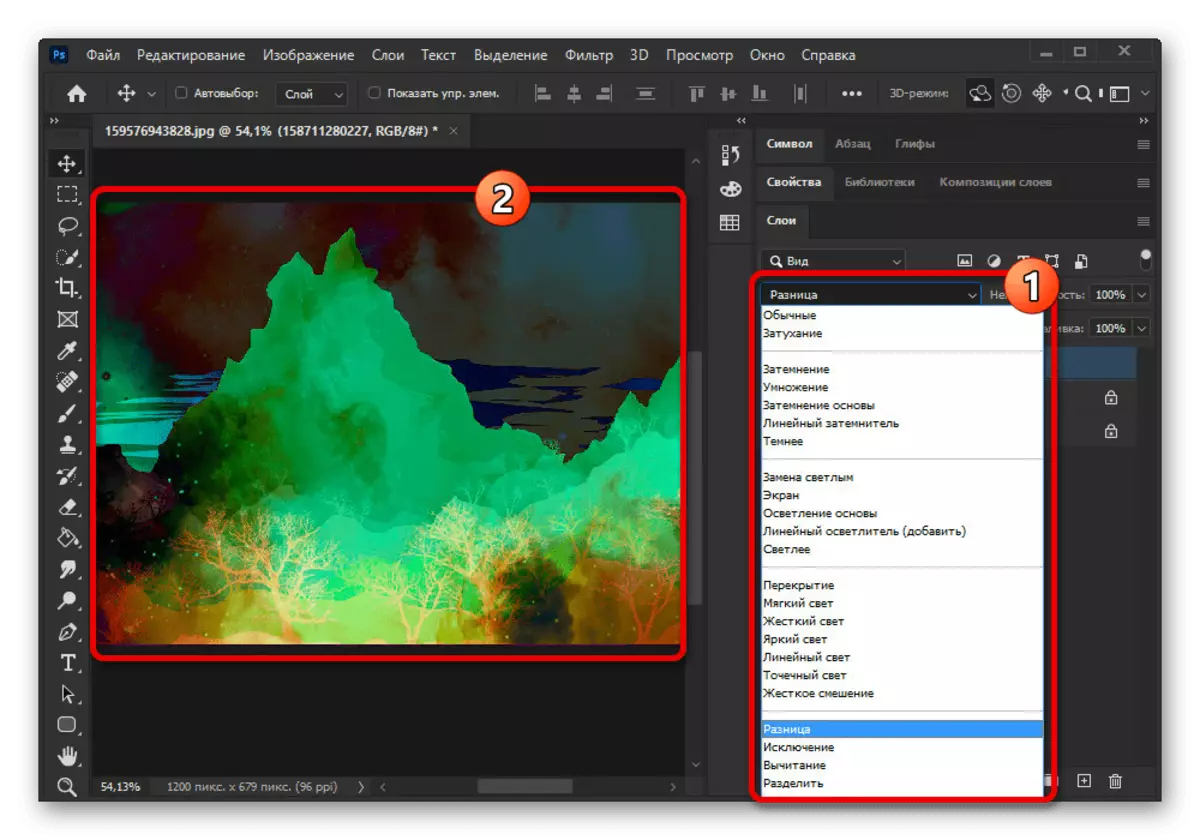
Dusu aksés ogé masihan seueur setélan anu aya hubunganana sareng sababaraha alat phhoshop sanés. Hal ieu ku kombinasi sadaya kemungkinan ieu jalan kualitatif didamel.
Maca deui: damel sareng lapisan di Adobe Charhhop